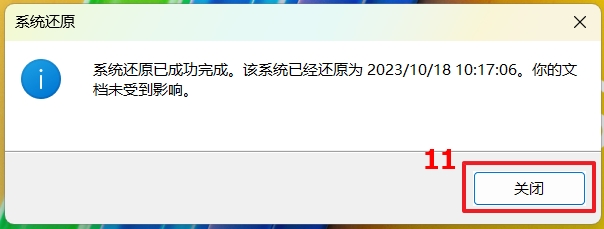[Windows 11/10] - 系統(tǒng)還原點
[Windows 11/10]系統(tǒng)還原點
適用產(chǎn)品:筆記本電腦、臺式機電腦、All-in-One PC( 一體機) 、電競掌機、MiniPC
系統(tǒng)還原點可以讓您的電腦恢復(fù)到之前的時間點。當(dāng)您安裝新的應(yīng)用程序或驅(qū)動程序,系統(tǒng)會自動產(chǎn)生還原點,您也可以手動建立還原點。透過系統(tǒng)還原點還原系統(tǒng)不會影響您的個人文件,但會刪除還原點之后所安裝的應(yīng)用程序、驅(qū)動程序和更新。
請注意: 系統(tǒng)還原需要花費較長的時間,在還原的過程中請確保有接上電源且不要強制關(guān)機,以避免發(fā)生異常問題。
請依照您電腦目前的Windows操作系統(tǒng)版本,前往相對應(yīng)的操作說明:
- Windows 11
- Windows 10
Windows 11 操作系統(tǒng)
目錄:
- 啟用系統(tǒng)還原點
- 手動建立系統(tǒng)還原點
- 從系統(tǒng)還原點還原系統(tǒng)
啟用系統(tǒng)還原點
大部分情況下,系統(tǒng)還原點默認(rèn)為啟用,您也可以透過以下方式確認(rèn)系統(tǒng)還原點是否已啟用。
1.在Windows搜尋欄輸入【創(chuàng)建還原點】①,然后點選【打開】②。
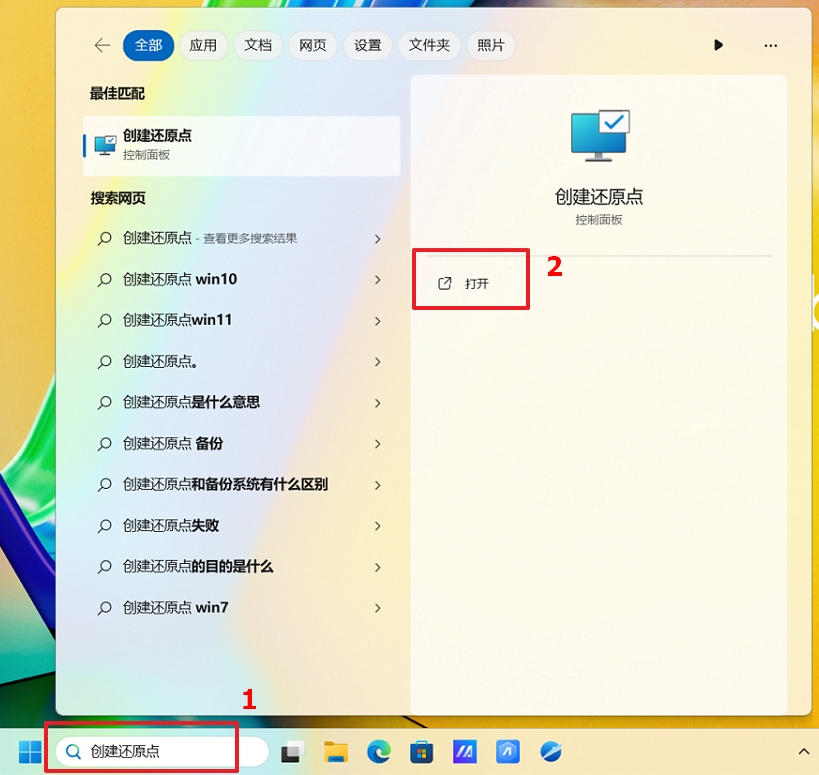
2.如果系統(tǒng)磁盤驅(qū)動器的保護顯示為開啟③,表示系統(tǒng)還原點已啟用。
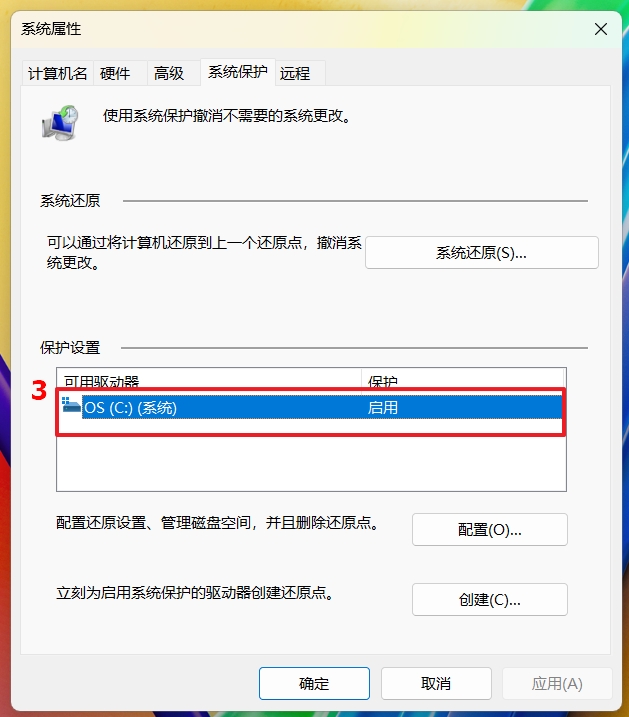
3.如果系統(tǒng)磁盤驅(qū)動器的保護顯示為關(guān)閉,請點選[系統(tǒng)磁盤驅(qū)動器]④,然后點擊【配置】⑤。
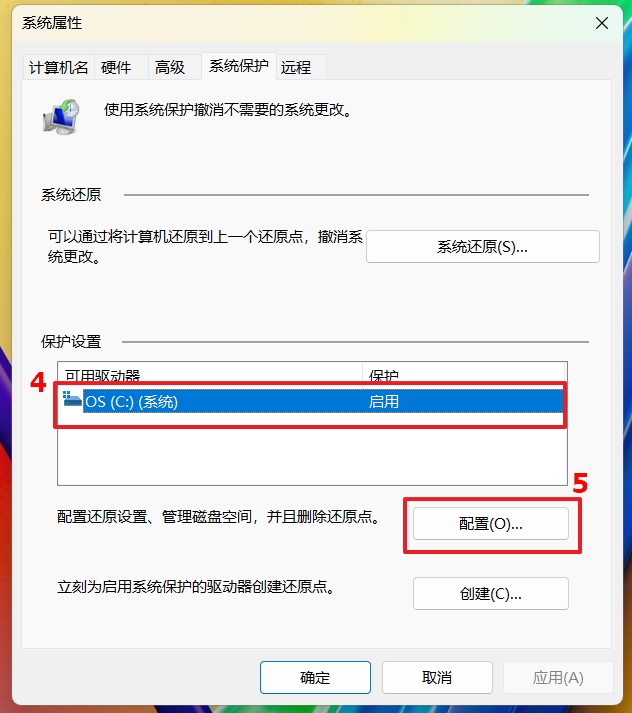
4.選擇【啟用系統(tǒng)保護】⑥,設(shè)定最大使用率(建議對系統(tǒng)磁盤空間使用率設(shè)定為5%到10%)⑦,然后點擊【確定】⑧。系統(tǒng)還原點將會啟用。
最大使用率將會保留您所設(shè)定的磁盤空間容量作為系統(tǒng)還原點的使用,當(dāng)所設(shè)定的空間容量快用完時,系統(tǒng)就會刪除時間點較舊的還原點以存放新的還原點。
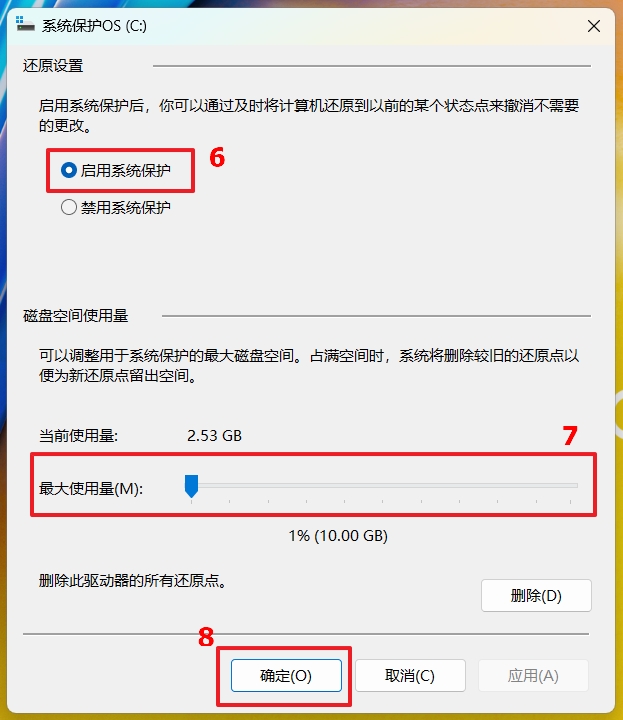
手動建立系統(tǒng)還原點
1.在Windows搜尋欄輸入【創(chuàng)建還原點】①,然后點選【打開】②。
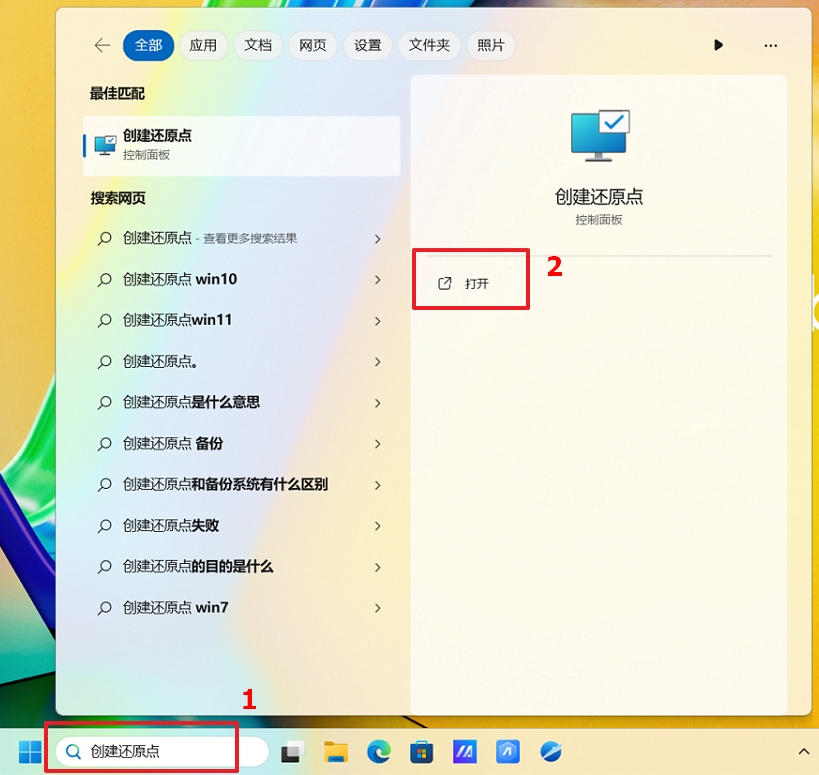
2.選擇已開啟系統(tǒng)保護的磁盤驅(qū)動器③,然后點擊【創(chuàng)建】④。
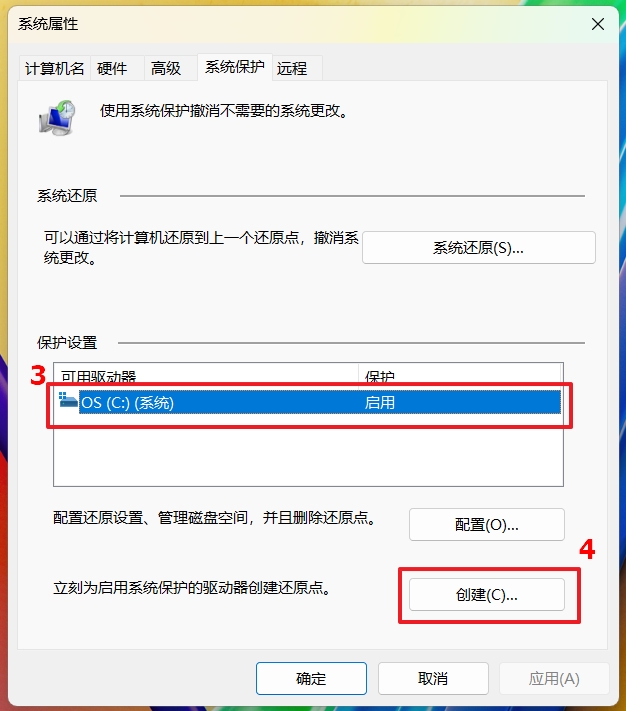
3.輸入還原點的描述⑤,以利您以后的識別,然后點選【創(chuàng)建】⑥。
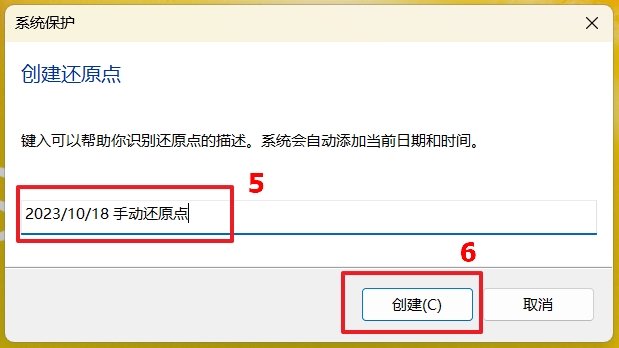
4.出現(xiàn)以下窗口時,表示已成功建立還原點,請點擊【關(guān)閉】⑦。
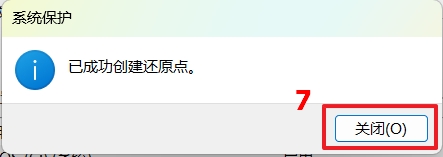
從系統(tǒng)還原點還原系統(tǒng)
1.在Windows搜索欄輸入[創(chuàng)建還原點]①,然后點選[打開]②。
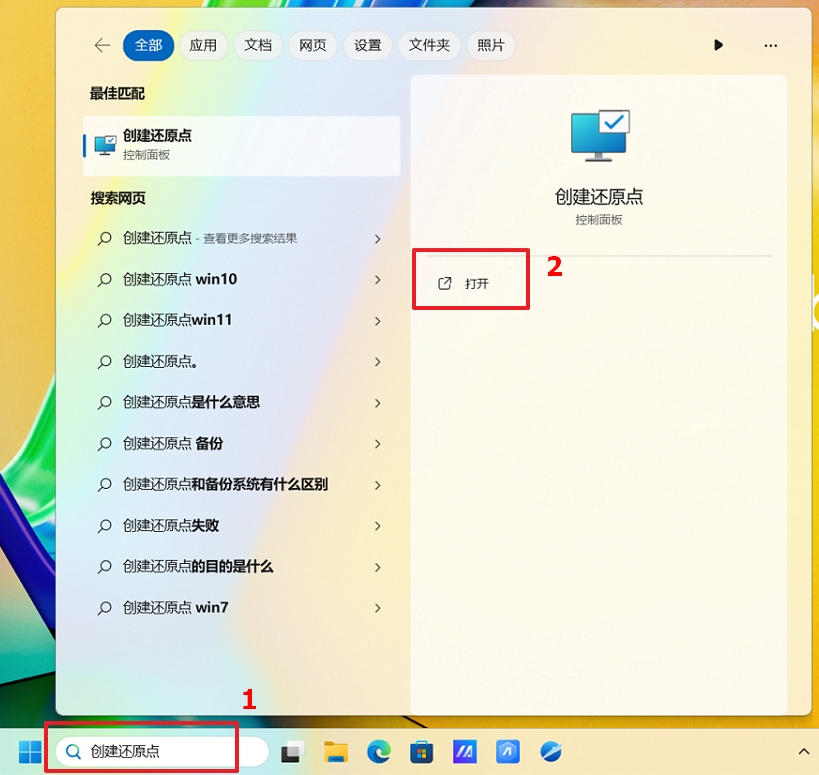
2.點擊[系統(tǒng)還原]③。
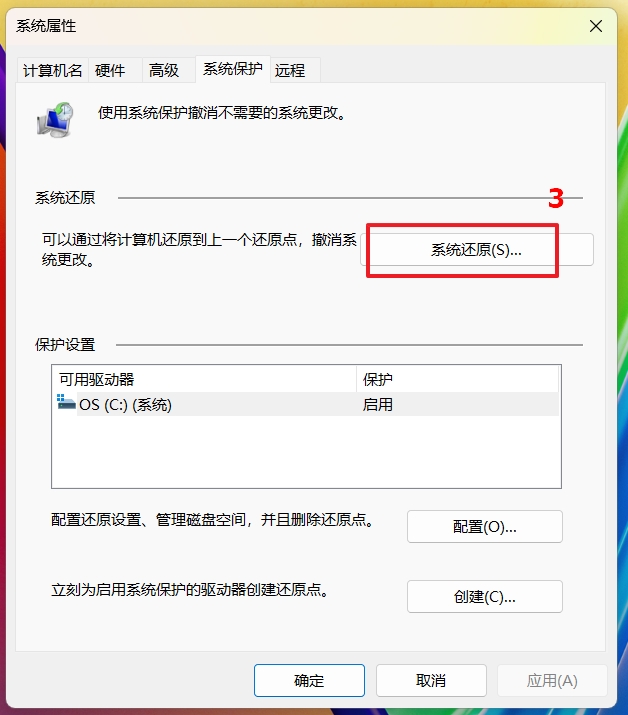
3.點選[下一步]④。
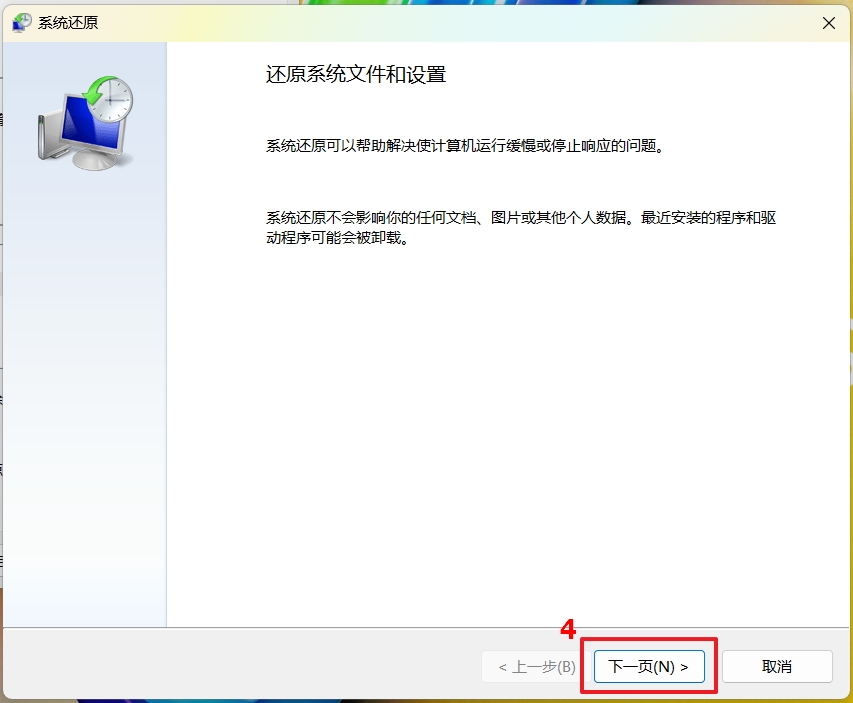
4.選擇您想要使用的還原點⑤,然后點選[掃描受影響的程序]⑥。
如果沒有出現(xiàn)您想要使用的系統(tǒng)還原點,您可以將顯示更多還原點打勾,以查看所有的還原點。
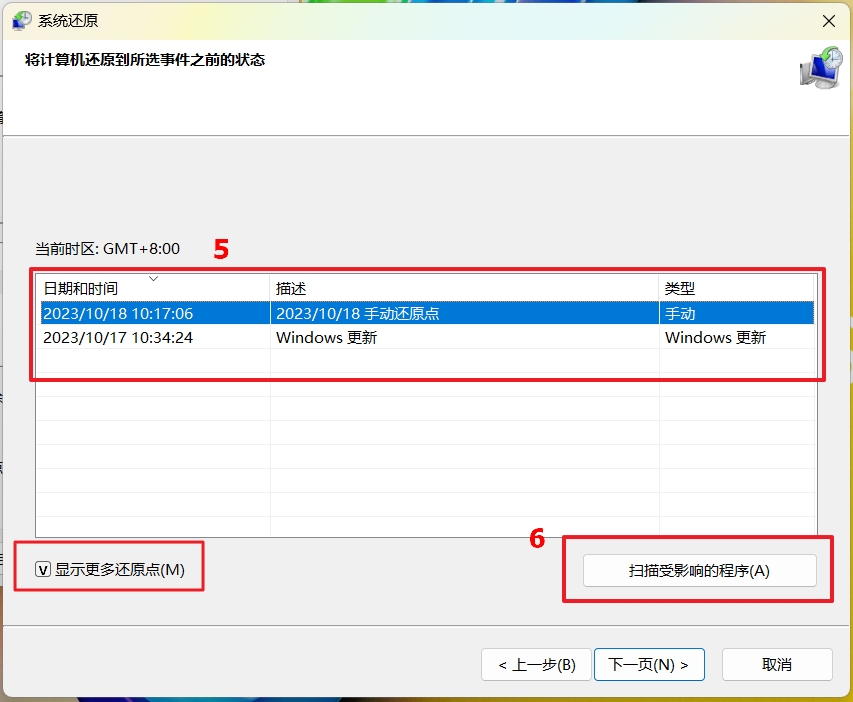
5.您會看到還原至這一個還原點時將會被刪除的項目列表,如果需要刪除,請點選[關(guān)閉]⑦并繼續(xù)下一個步驟。
如果不符合您的需求,請回到上一個步驟并選擇其他還原點。
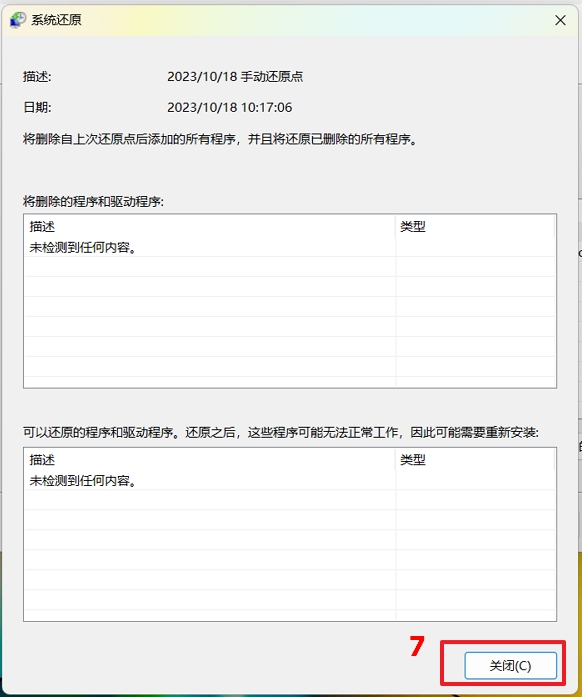
6.點選[下一步]⑧。
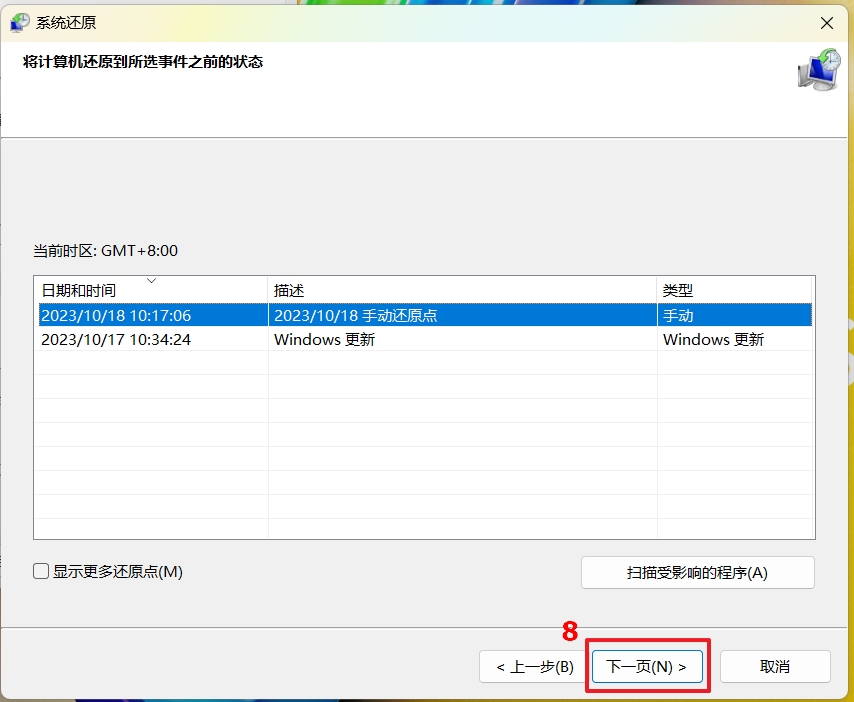
7.確認(rèn)還原點信息是否正確,請點選[完成]⑨。
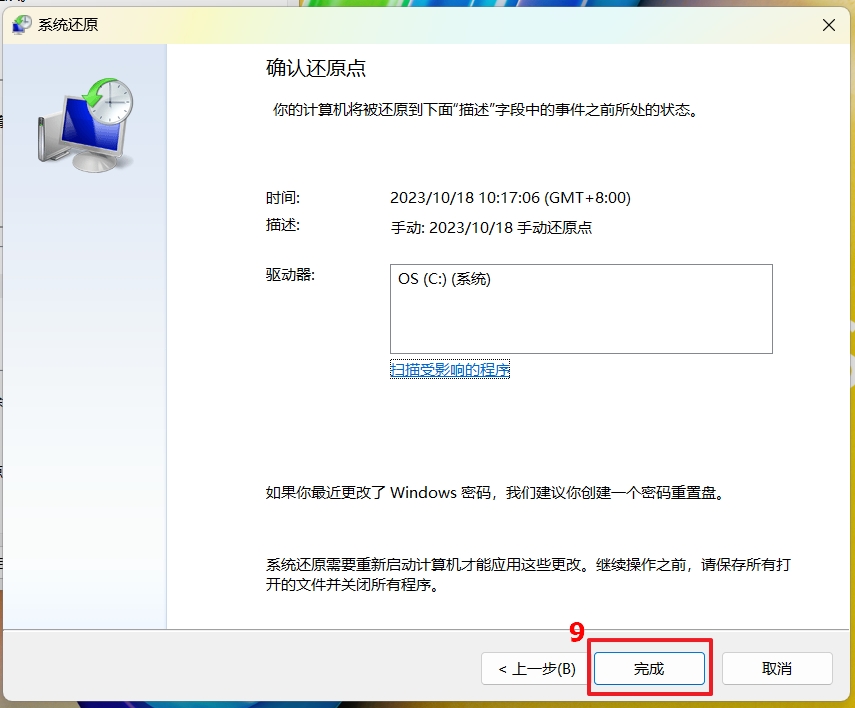
8.點選[是]⑩之后,系統(tǒng)將會開始執(zhí)行還原并重新啟動。
注意: 系統(tǒng)還原可能需要一些時間,還原過程中請確保電腦有接上電源且不要強制關(guān)機,以避免發(fā)生異常問題。
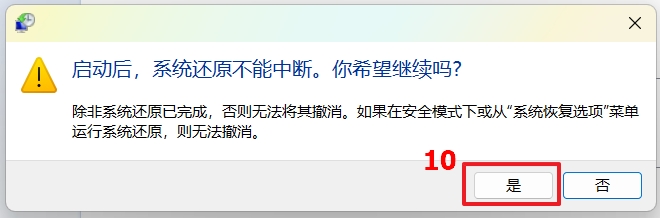
9.電腦重新啟動后表示系統(tǒng)還原已完成,請點選[關(guān)閉]?。
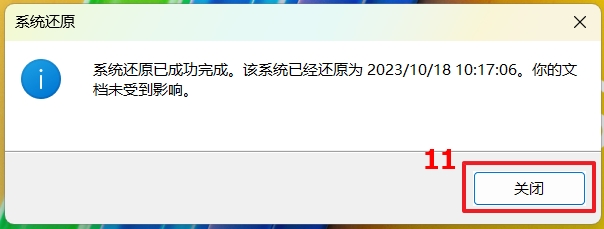
Windows 10 操作系統(tǒng)
目錄:
- 啟用系統(tǒng)還原點
- 手動建立系統(tǒng)還原點
- 從系統(tǒng)還原點還原系統(tǒng)
啟用系統(tǒng)還原點
大部分情況下,系統(tǒng)還原點默認(rèn)為啟用,您也可以透過以下方式確認(rèn)系統(tǒng)還原點是否已啟用。
1.在Windows 搜索欄輸入【創(chuàng)建還原點】①,然后點擊打開②。
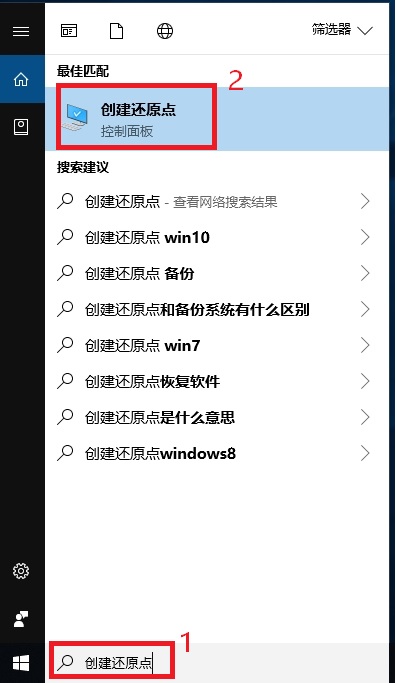
2.如果系統(tǒng)磁盤驅(qū)動器的保護顯示為開啟③,表示系統(tǒng)還原點已啟用。
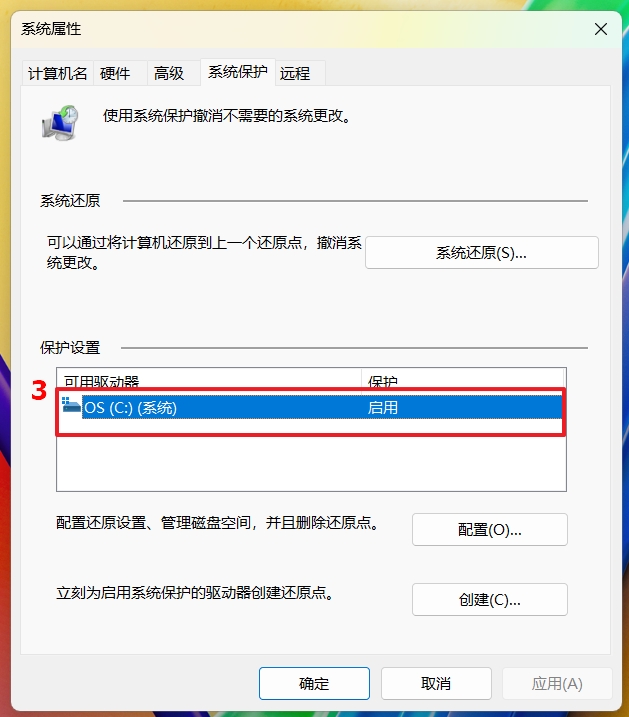
3.如果系統(tǒng)磁盤驅(qū)動器的保護顯示為關(guān)閉,請點選[系統(tǒng)磁盤驅(qū)動器]④,然后點擊【配置】⑤。
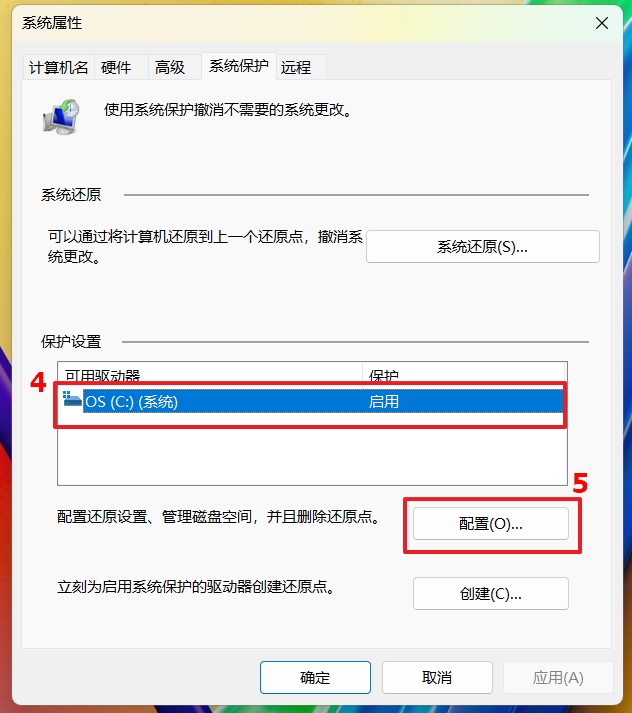
4.選擇【啟用系統(tǒng)保護】⑥,設(shè)定最大使用率(建議對系統(tǒng)磁盤空間使用率設(shè)定為5%到10%)⑦,然后點擊【確定】⑧。系統(tǒng)還原點將會啟用。
最大使用率將會保留您所設(shè)定的磁盤空間容量作為系統(tǒng)還原點的使用,當(dāng)所設(shè)定的空間容量快用完時,系統(tǒng)就會刪除時間點較舊的還原點以存放新的還原點。
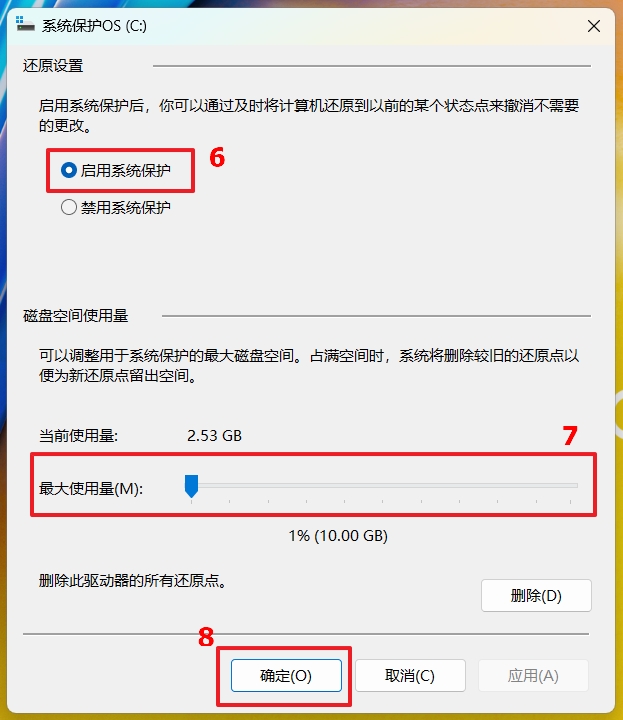
手動建立系統(tǒng)還原點
1.在Windows搜索欄輸入【創(chuàng)建還原點】①,然后點擊打開②。
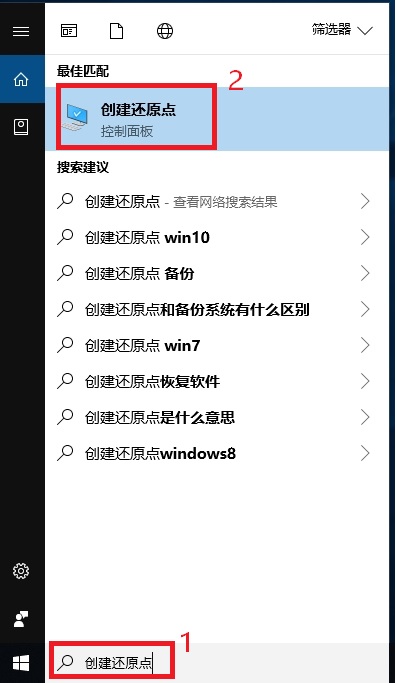
2.選擇已開啟系統(tǒng)保護的磁盤驅(qū)動器③,然后點擊【創(chuàng)建】④。
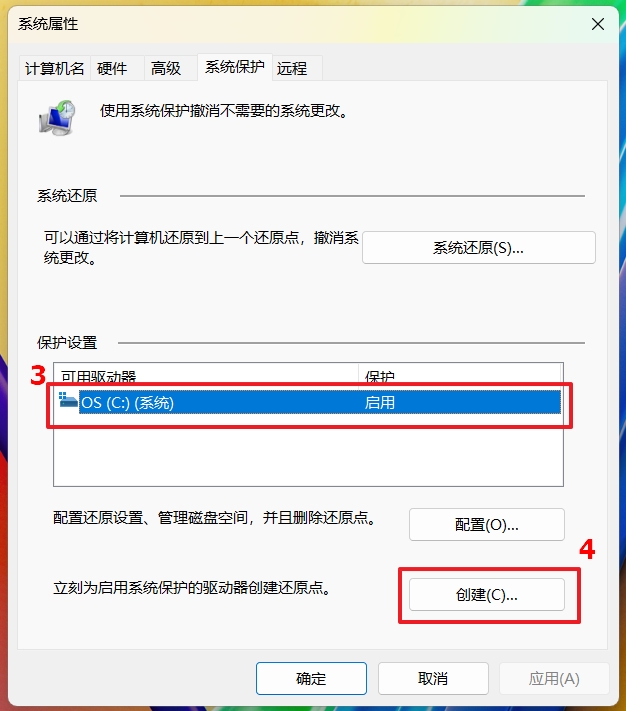
3.輸入還原點的描述⑤,以利您以后的識別,然后點選【創(chuàng)建】⑥。
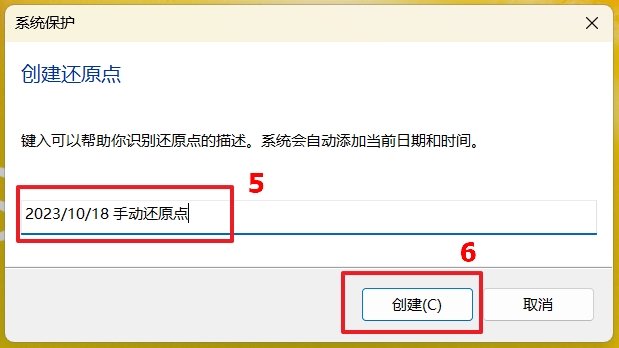
4.出現(xiàn)以下窗口時,表示已成功建立還原點,請點擊【關(guān)閉】⑦。
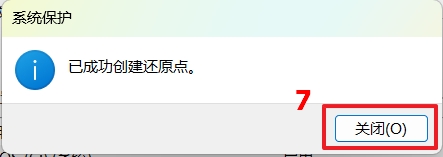
從系統(tǒng)還原點還原系統(tǒng)
1.在Windows搜索欄輸入[創(chuàng)建還原點]①,然后點擊打開②。
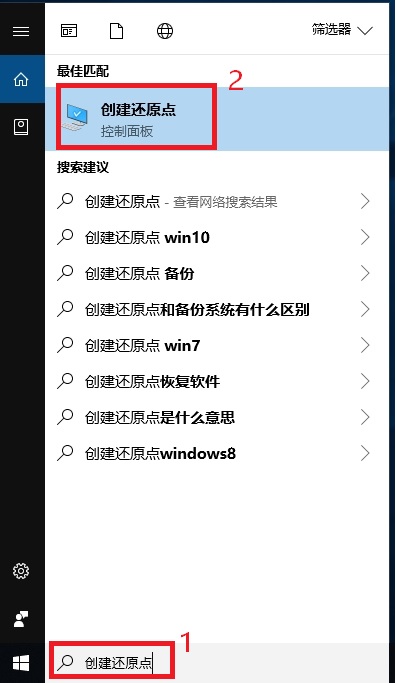
2.點擊[系統(tǒng)還原]③。
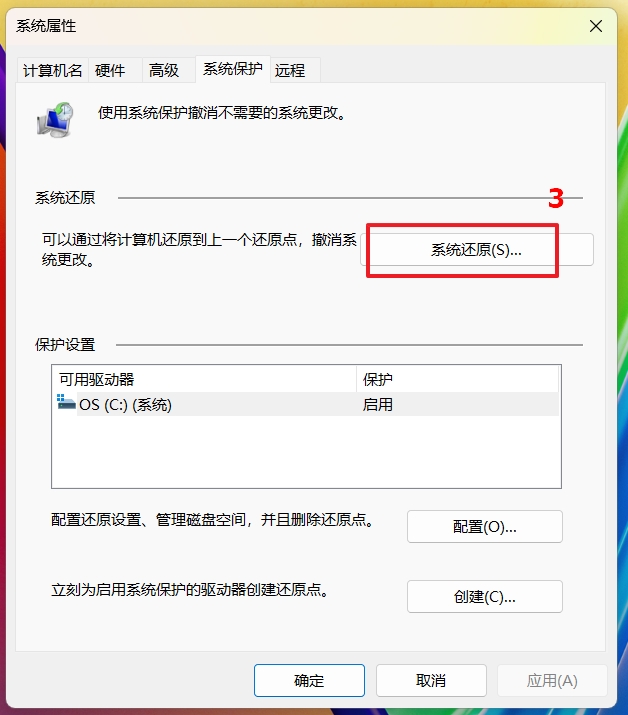
3.點選[下一步]④。
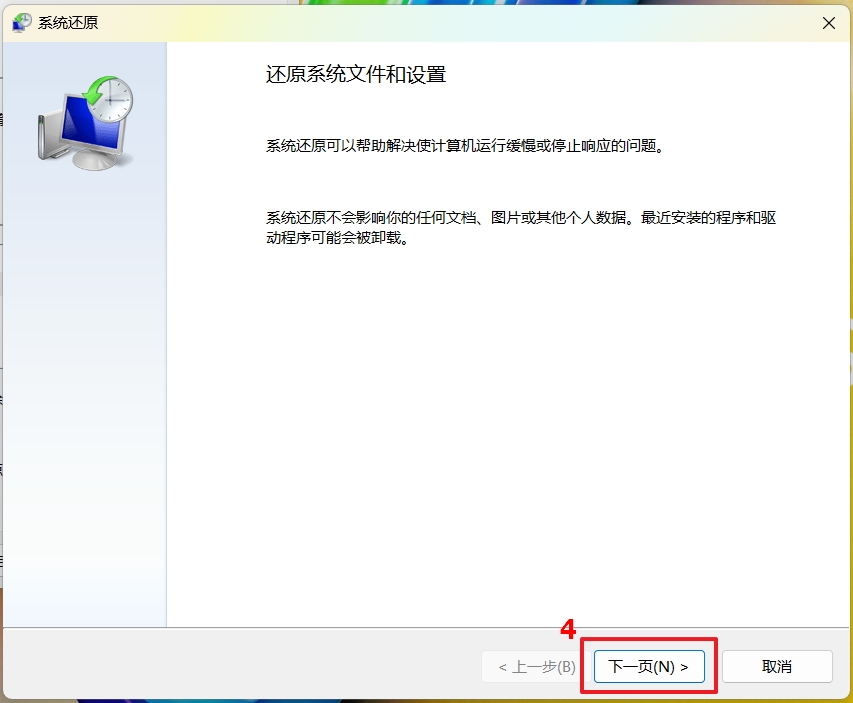
4.選擇您想要使用的還原點⑤,然后點選[掃描受影響的程序]⑥。
如果沒有出現(xiàn)您想要使用的系統(tǒng)還原點,您可以將顯示更多還原點打勾,以查看所有的還原點。
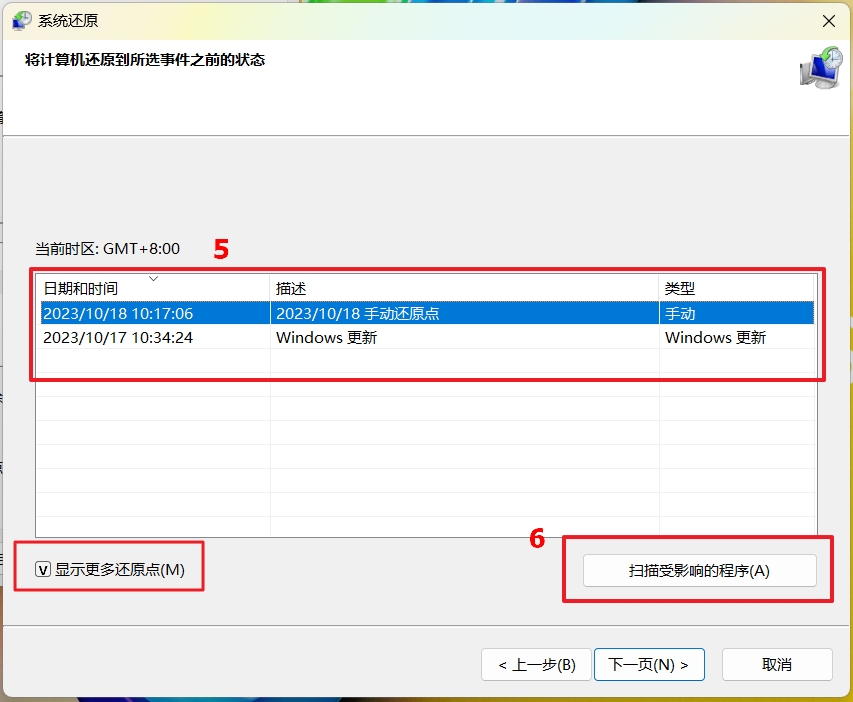
5.您會看到還原至這一個還原點時將會被刪除的項目列表,如果需要刪除,請點選[關(guān)閉]⑦并繼續(xù)下一個步驟。
如果不符合您的需求,請回到上一個步驟并選擇其他還原點。
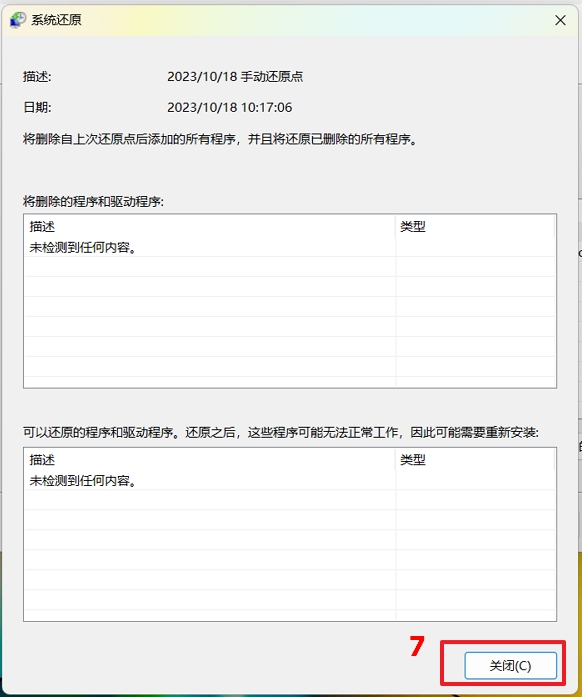
6.點選[下一步]⑧。
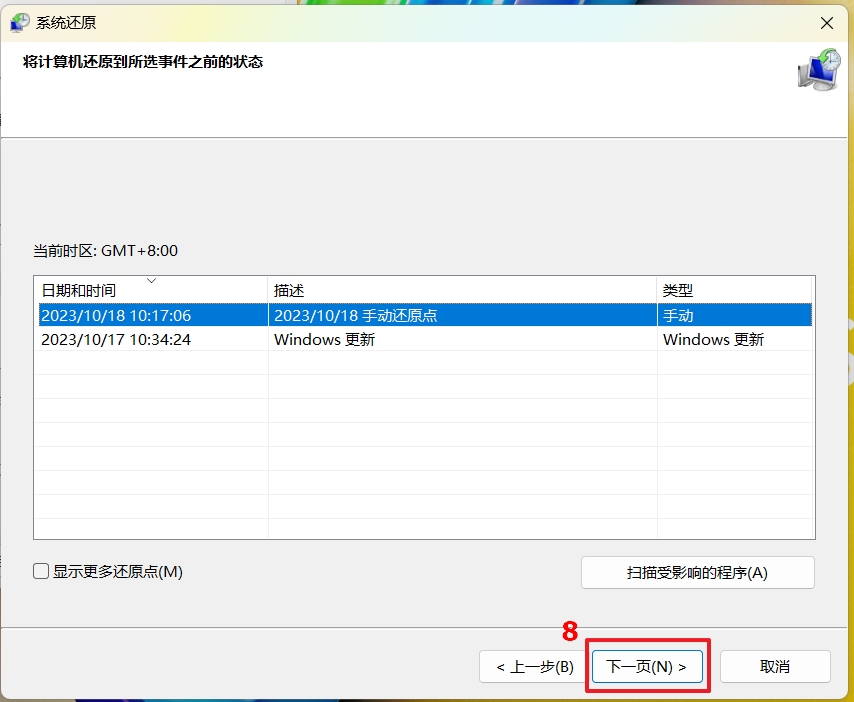
7.確認(rèn)還原點信息是否正確,請點選[完成]⑨。
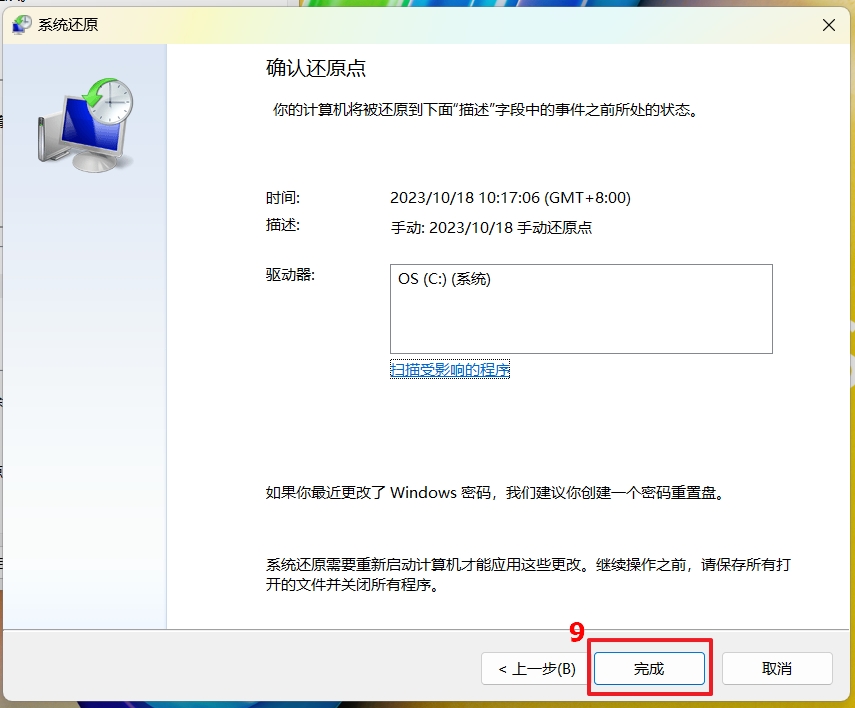
8.點選[是]⑩之后,系統(tǒng)將會開始執(zhí)行還原并重新啟動。
注意: 系統(tǒng)還原可能需要一些時間,還原過程中請確保電腦有接上電源且不要強制關(guān)機,以避免發(fā)生異常問題。
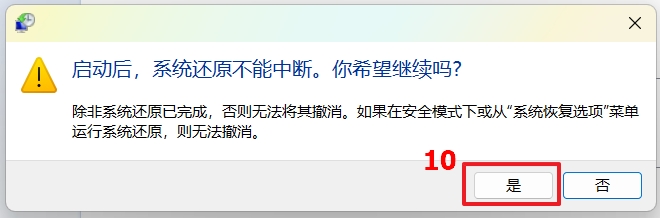
9.電腦重新啟動后表示系統(tǒng)還原已完成,請點選[關(guān)閉]?。